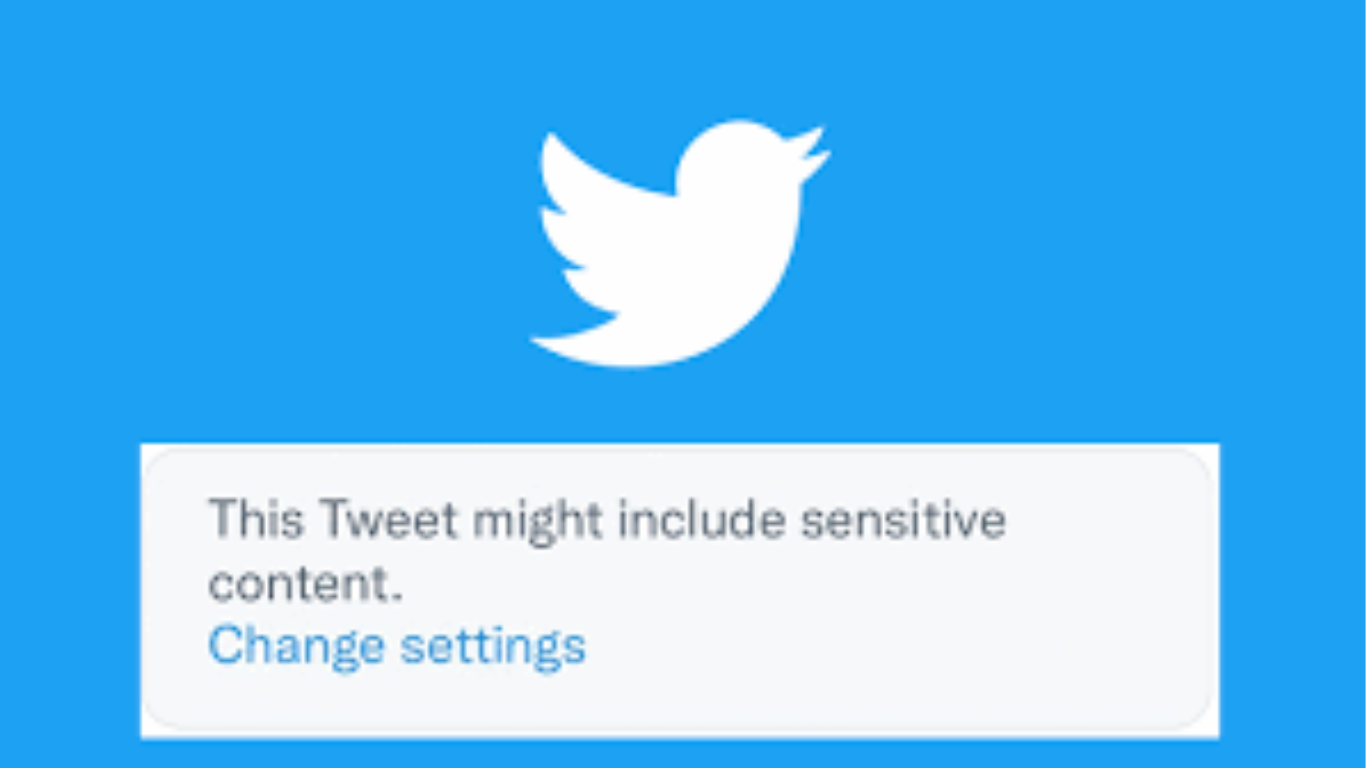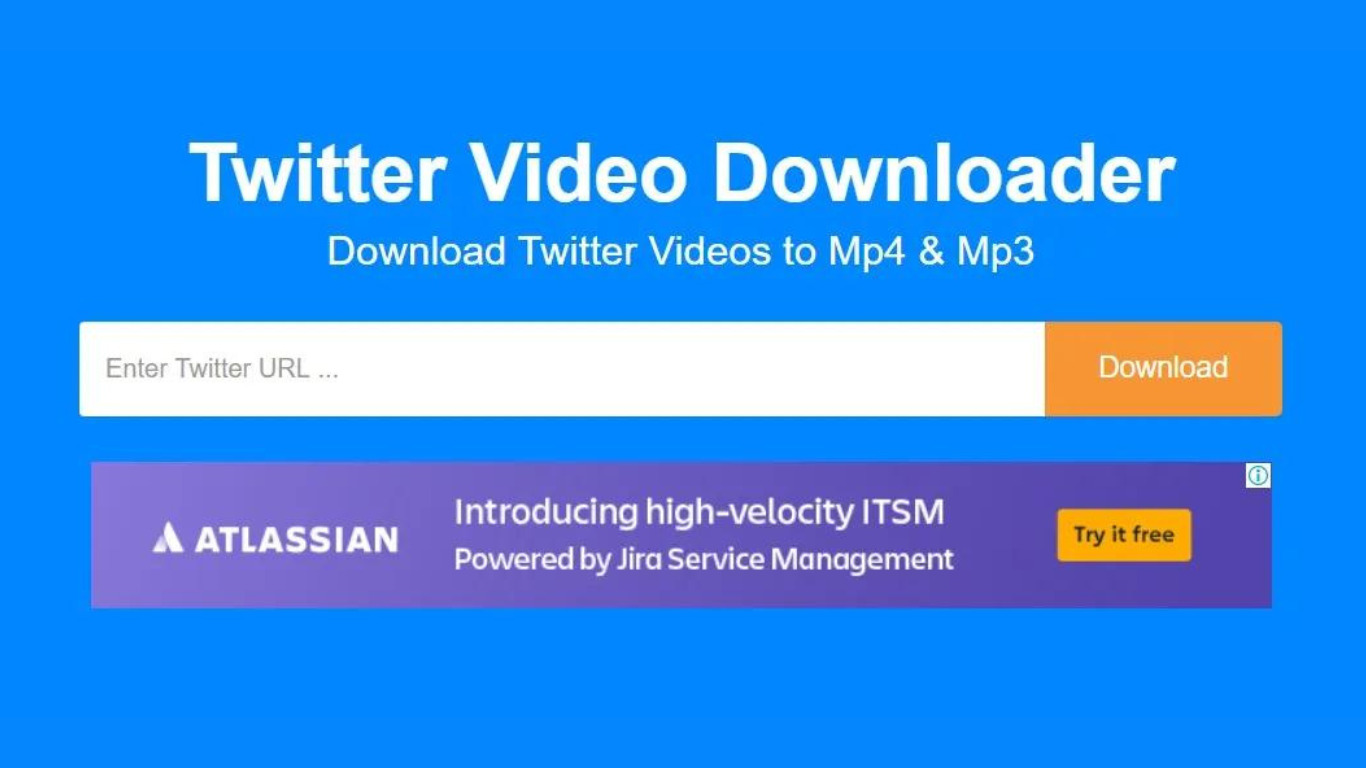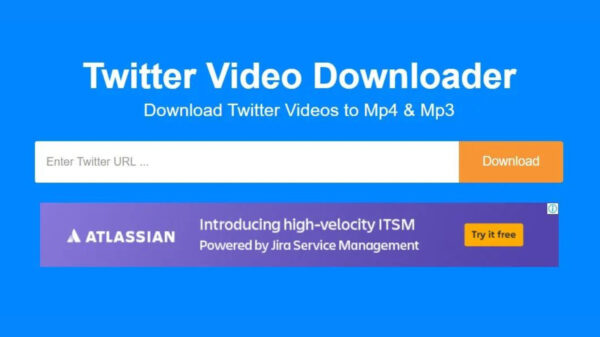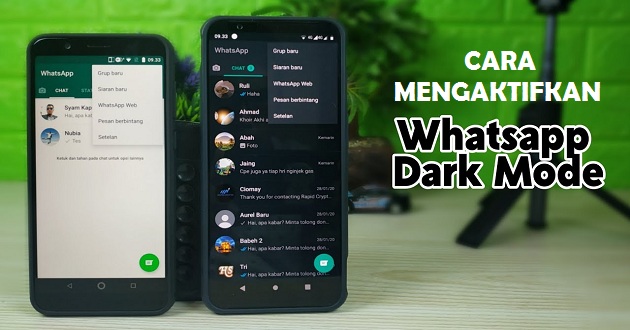techsbright.com – Cara melihat konten sensitif twitter – Pemakai Twitter kerap kali tidak dapat melihat ciutan atau tweet seseorang karena mengandung konten sensitif. Ada cara melihat konten sensitif twitter yang simpel. Konten sensitif di Twitter ada karena Twitter memblok beberapa tweet yang dibuat orang dengan peringatan yang berpotensi sensitif. Namun, ada cara melihat konten sensitif di Twitter. Bila Anda tidak berkeberatan melihat konten seperti itu tapi tidak percaya bagaimana cara melihat konten sensitif twitter, Anda dapat lakukan cara ini.
Pada artikel berikut, kami akan memberi tutorial cara melihat konten sensitif twitter. Anda dapat melihat konten sensitif di Twitter tanpa perlu ingin tahu apa isi tweet itu. Menurut Twitter, konten yang mempunyai potensi sensitif ialah konten yang kemungkinan tidak mau disaksikan oleh pemakai lain, seperti tertelanjangan atau kekerasan.
Nach, bila Anda tidak berkeberatan untuk melihat hal itu, Anda dapat lakukan cara melihat konten sensitif di Twitter berikut Untuk melihat konten sensitif di Twitter, Anda perlu aktifkan beberapa hal berikut ini:
Cara melihat konten sensitif twitter melalui browser atau PC
Berikut cara melihat konten sensitif twitter melalui browser atau PC :
- Membuka website Twitter dan masuk ke dalam account Anda.
- Sesudah Anda masuk ke dalam account Anda, click knop ‘Lainnya’. Anda bisa temukannya disebelah kiri monitor teras. Itu diwakilkan oleh tiga titik dalam lingkaran.
- Di menu ini yang ada, pilih pilihan ‘Pengaturan dan Privasi’.
- Di monitor yang ada seterusnya, Anda akan melihat daftar pilihan di samping kiri. Tujukan ke ‘Privasi dan Keamanan’ dan click di atasnya.
- Selanjutnya, click ‘Konten yang Anda lihat’. Anda akan temukan pilihan ini disebelah kanan monitor.
- Saat ini, saksikan pada bagian atas monitor, contreng kotak di samping kanan ‘Tampilkan media yang kemungkinan berisi konten sensitif’ untuk menonaktifkan peringatan
- ‘konten yang mempunyai potensi sensitif’ untuk tweet yang Anda jumpai.
Cara melihat konten sensitif di Twitter melalui HP
Berikut ini cara melihat konten sensitif twitter melalui ponsel :
- Membuka aplikasi Twitter di piranti mobile Anda.
- Ketok pada profile untuk melihat semakin banyak pilihan.
- Gulir dan ketok ‘Pengaturan dan Privasi’.
- Tujukan dan membuka ‘Privasi dan Keamanan’.
- Ketok pilihan ‘Konten yang Anda lihat’.
- Contreng kotak yang tertulis ‘Tampilkan media yang kemungkinan berisi konten sensitif’.
Cara aktifkan konten sensitif pada pencarian
Sesudah ketahui beberapa cara melihat konten sensitif twitter, Anda akan bisa aktifkan di Aplikasi Android dan Aplikasi Situs Twitter Anda. Tetapi, sayang, hal tersebut tidak bisa dilaksanakan di piranti iOS.
Untuk aktifkan konten sensitif pada penelusuran di Aplikasi Android Anda, turuti beberapa langkah ini.
- Untuk melihat semua hasil penelusuran, hapus contreng pada kotak ‘Sembunyikan Konten Sensitif’.
- Nach, nanti Anda dapat melihat konten sensitif pada penelusuran lewat handphone Android Anda.
- Jika Anda ingin aktifkan konten sensitif pada pencarian melalui website atau browser, Anda dapat membuka web syah Twitter.
- Selanjutnya, click ‘Lainnya’ untuk melihat pilihan yang lain. Membuka ‘Pengaturan dan Privasi’ yang berisi penataan aplikasi dan privacy.
- Seterusnya, ketok ‘Privasi dan Keamanan’ yang tersangkut privacy Anda di Twitter.
- Klik ‘Konten yang Anda Lihat’ di mana konten umpan Twitter Anda dapat dikonfigurasi.
- Paling akhir, membuka ‘Pengaturan Penelusuran’ untuk menggantinya. Hapus contreng pada kotak ‘Sembunyikan Konten Sensitif’.
Cara mematikan peringatan konten sensitif
Bila tweet Anda diikuti sebagai konten sensitif, Anda dapat mematikan peringatan itu. Berikut jalannya:
- Membuka aplikasi Twitter.
- Click ‘Lainnya’ untuk melihat beberapa pilihan.
- Membuka ‘Pengaturan dan Privasi’ didalamnya.
- Click ‘Privasi dan Keamanan’ untuk mengganti penataan fokus privacy Anda.
- Membuka pilihan ‘Tweet Anda’ yang mengatur cara tweet Anda diolah.
- Hapus contreng pada kotak yang tertulis ‘Tandai Media yang Anda Tweet sebagai Memiliki kandungan Materi yang Kemungkinan Sensitif’.
Cara Download Video Twitter di HP dan Laptop Termudah
Ada cara unduh video Twitter yang dapat Anda baca di artikel berikut. Cara unduh video di Twitter tidak harus instal aplikasi tambahan yang lain. Cara unduh video Twitter dapat dilaksanakan di netbook atau handphone. Anda perlu ikuti cara simpel di artikel berikut.
Cara ini akan mempermudah Anda untuk unduh video Twitter tanpa perlu memasang aplikasi yang lain. Sama dengan sosial media yang lain, Twitter bisa juga dipakai untuk membagi foto dan video. Video yang dibagi di Twitter umumnya memiliki durasi 2 menitan. Tetapi sayang, Twitter tidak memberi feature unduh video.
Cara download video Twitter di HP
- Instal aplikasi Twitter di piranti Anda.
- Membuka ‘Pengaturan’ dan pilih pilihan untuk mengambil video dengan resolusi paling tinggi dan untuk memulai mengambil dengan automatis saat link ditempelkan ke aplikasi.
- Dapatkan tweet dengan video yang ingin Anda ambil dan Tulis Link ke Tweet.
- Sesudah mengopi link, membuka Ambil Video Twitter dan rekatkan URL ke kolom text kosong pada bagian atas monitor.
- Sesudah video didownload di aplikasi, Anda bisa menyimpan ke galeri Anda.
Cara download video Twitter di laptop
- Membuka Twitter di tab baru dan dapatkan tweet dengan video yang ingin Anda ambil.
- Tulis link video dengan mengeklik kanan video dan click “tulis alamat video”.
- Di tab lain, membuka Twitter Video Unduher atau SaveTweetVid dan tempel URL di kotak text dan click Ambil.
SaveTweetVid mempunyai pilihan code QR yang bisa dipindai di handphone atau tablet Anda untuk mengambil video langsung. Cukup gulir ke bawah pada halaman unduhan untuk temukan QR.
Cara download video Reels Instagram
Cara unduh video Reels Instagram di Android dan iPhone sebetulnya gampang dan tidak harus waktu yang lama. Bahkan juga, Anda tidak harus memakai aplikasi untuk unduh video Reels Instagram di Android dan iPhone. Mencuplik India Today, feature Instagram Reels dikeluarkan pada sekitaran tahun 2020. Selanjutnya, Reels jadi terkenal dalam sekejap.
Selainnya Reels, Instagram tawarkan beragam pola lain seperti posting, narasi, video langsung, dan yang lain. Tetapi pada Reels, Instagram tidak memberi feature unduh didalamnya. Untuk ketahui selanjutnya, berikut cara unduh video Reels Instagram di Android dan iPhone.
Pemakai iPhone bisa mengambil aplikasi Instadp atau Igram.io dari App toko. Sementara pemakai Android bisa memasang Reels Unduher dari Google Play Toko. Sesudah aplikasi didownload, Anda harus buka Instagram di handphone pintar Anda.
Membuka sisi Reels di aplikasi Instagram. Seterusnya, tulis link gulungan yang ingin Anda ambil di piranti. Selanjutnya, membuka aplikasi pengunduh Reels dan tulis link Reels yang ingin Anda ambil. Lantas, perlu mengetok knop Ambil.
Video Reels Instagram mulai akan didownload di handphone. Video Reels Instagram akan ditaruh di galeri handphone Anda. Untuk membikin video Reels di Instagram lumayan gampang. Berikut cara membuat Reels Instagram.
Geser ke kanan pada aplikasi Instagram dan click pilihan reels pada bagian bawah monitor. Selanjutnya, Anda harus meredam icon pemutar video di tengah-tengah untuk merekam Reels. Seterusnya, pilih kecepatan yang sama sesuai, menambah gambar, stiker dan musik. Pratinjau Reels dengan mengeklik knop Pratinjau untuk melihat video Reels saat sebelum Anda membagikan.
Untuk share, paling akhir, click knop Bagi untuk membagikan dengan semua penganut. Instagram memungkinkannya Anda untuk membagi kiriman atau Reels Anda dengan rekan langsung di Facebook.
Cara download video Instagram lewat Telegram
- Membuka Instagram dan pilih video yang ingin Anda ambil.
- Tulis link video itu.
- Membuka aplikasi Telegram. Pilih ikon berwujud lensa pembesar di atas kanan menu khusus.
- Cari bot unduh video Instagram. Misalkan, bot Instasave.
- Pencet opsi pada bot itu sampai dibuat chatroom dengan cara otomatis.
- Percakapan dengan bot akan diawali saat knop start telah didesak.
- Lekatkan link video yang telah disalin.
- Bot akan menyampaikan pesan berisi video Instagram yang ingin didownload.
- Unduhlah video itu dengan menekan pertanda panah bawah atas kiri video.
Anda bisa juga dengan manual mengambil video Instagram itu dengan menekan lambang titik tiga di atas kanan video. Selanjutnya, pilih menu Save to Gallery. Nanti, video Instagram telah disimpan dalam memory intern handphone.
Itulah cara melihat konten sensitif twitter dan beberapa cara yang berkaitan dengan aktivitas tersebut. Semoga bisa membantu ya. Terima kasih.